 Alimentar papel
Alimentar papel Imprimir a marca de água em Windows
Imprimir a marca de água em Windows Imprimir a marca de água em Mac OS 8.6 a 9.x
Imprimir a marca de água em Mac OS 8.6 a 9.x Criar marcas de água em Windows
Criar marcas de água em Windows Criar marcas de água em Mac OS 8.6 a 9.x
Criar marcas de água em Mac OS 8.6 a 9.xVárias Opções de Impressão
Alimentar papel
Imprimir a marca de água em Windows
Imprimir a marca de água em Mac OS 8.6 a 9.x
Criar marcas de água em Windows
Criar marcas de água em Mac OS 8.6 a 9.x
Esta opção permite imprimir no documento uma marca de água de texto ou de imagem.
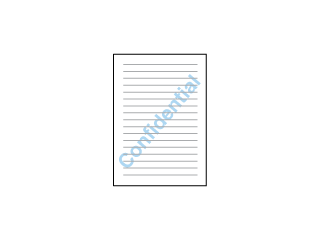
| Nota: |
|
|
Coloque papel na impressora.
 | Alimentar Folhas Soltas |
 | Aceda ao software do controlador da impressora. |
 | Aceder ao Software da Impressora para Windows |
 |
Faça clique no separador Principal e, em seguida, efectue a definição de qualidade. Para mais informações sobre as definições de qualidade, consulte a secção seguinte. Consulte Qualidade Consulte Qualidade
|
 | Seleccione a opção de Folhas soltas para o sistema de alimentação. |
 | Efectue a definição Tipo adequada. |
 | Definições de Tipo de Papel |
 | Efectue a definição de formato adequada. |
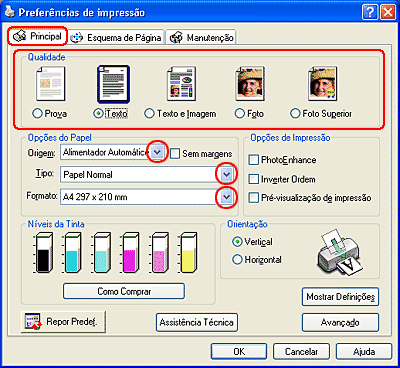
 | Faça clique no separador Esquema de Página, seleccione a marca de água pretendida na lista Marca de Água e, em seguida, faça clique em Definições de Marcas de Água. |
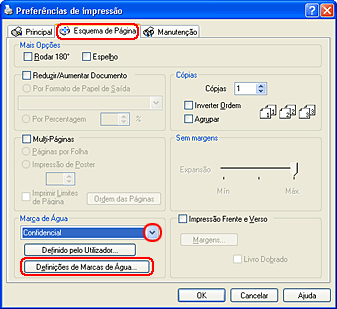
 | Especifique as definições necessárias para a marca de água. Pode alterar a posição e o tamanho da marca de água, arrastando a imagem na janela de pré-visualização situada do lado esquerdo da caixa de diálogo. |
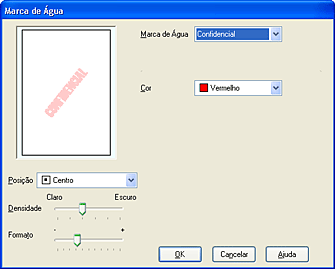
 | Faça clique em OK para regressar ao menu Esquema de Página. |
 | Faça clique em OK para fechar a caixa de diálogo das definições do controlador de impressão. |
 | Imprima os dados a partir da aplicação. |
 | Aceda à caixa de diálogo Definir Página. |
 | Aceder ao Software da Impressora para Mac OS 8.6 a 9.x |
 | Efectue a definição de formato adequada. |
 | Seleccione AAF para o sistema de alimentação. |
 | Faça clique em OK para guardar as definições e fechar a caixa de diálogo Definir Página. |
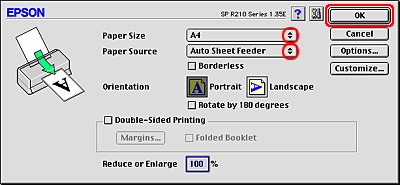
 | Aceda à caixa de diálogo Imprimir. |
 | Aceder ao Software da Impressora para Mac OS 8.6 a 9.x |
 | Efectue a definição Papel adequada. |
 | Definições de Tipo de Papel |
 |
Faça clique no ícone de esquema  . .
|
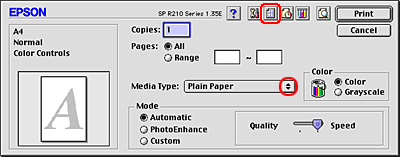
 | Seleccione a caixa de verificação Marca de Água na caixa de diálogo Esquema e, em seguida, seleccione a marca de água pretendida a partir da lista Nome. |
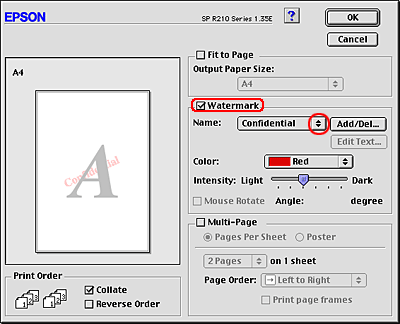
 | Especifique as definições necessárias para a marca de água. Pode alterar a posição e o tamanho da marca de água, arrastando a imagem na janela de pré-visualização situada do lado esquerdo da caixa de diálogo. |
 | Faça clique em OK para guardar as definições e fechar a caixa de diálogo de esquema. |
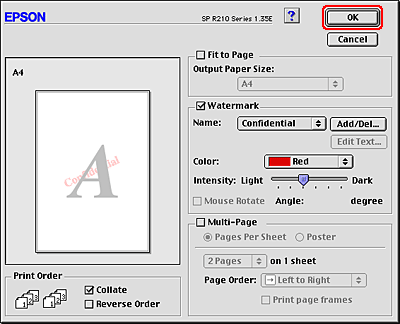
 | Faça clique em Imprimir para iniciar a impressão. |
Pode adicionar marcas de água de texto ou de imagem à lista de marcas de água.
 | Faça clique em Adic./Apagar na caixa Marca de Água do menu Esquema de Página. Aparece a seguinte caixa de diálogo: |
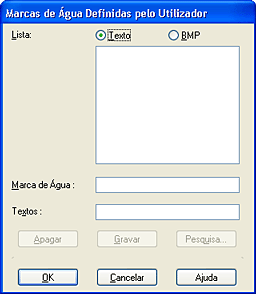
 | Para utilizar um ficheiro de imagem como marca de água, seleccione BMP. Faça clique em Pesquisa para especificar o ficheiro de mapa de bits que pretende utilizar e, em seguida, faça clique em OK. Escreva um nome para a marca de água na respectiva caixa e, em seguida, faça clique em Gravar. |
Para criar uma marca de água de texto, seleccione Texto. Escreva o texto na respectiva caixa. O texto que escrever será também utilizado como nome da marca de água. Se quiser alterar o nome da marca de água, escreva um novo nome na respectiva caixa e, em seguida, faça clique em Gravar.
 | Faça clique em OK para regressar ao menu Esquema de Página. |
 | Faça clique em Definições de Marca de Água . Aparece a seguinte caixa de diálogo: |
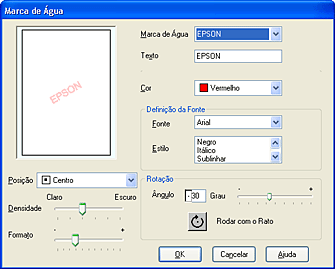
 | Na lista de marcas de água, seleccione a marca de água adequada e, em seguida, defina a cor, a posição, a densidade, o formato, a fonte, o estilo e o ângulo. Para mais informações, consulte a ajuda interactiva. As definições que efectuar aparecem do lado esquerdo da caixa de diálogo. |
 | Depois de efectuar as definições, faça clique em OK. |
Pode adicionar marcas de água de texto ou de imagem à lista de marcas de água.
 | Faça clique em Adic./Apagar junto à lista Nome. Aparece a seguinte caixa de diálogo: |
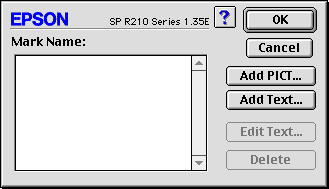
 | Para utilizar um ficheiro de imagem como marca de água, faça clique em Adic. Imagem. Especifique o ficheiro de imagem pretendido e, em seguida, faça clique em Abrir. |
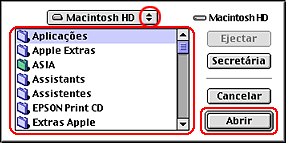
Para criar uma marca de água de texto, faça clique em Adic. Texto. Escreva o texto na respectiva caixa, seleccione uma fonte e um estilo de texto e, em seguida, faça clique em OK.
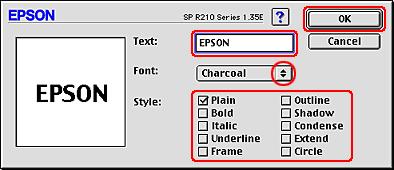
 | O nome do ficheiro de imagem ou o texto da marca de água aparece na lista Nome da Marca de Água da caixa de diálogo Marca de Água. Para alterar o nome de uma marca de água de imagem, seleccione a marca de água na lista e, em seguida, escreva um novo nome. Quando seleccionar uma marca de água de texto na lista Nome, pode editar o texto e alterar a respectiva fonte e estilo, fazendo clique em Editar Texto. |
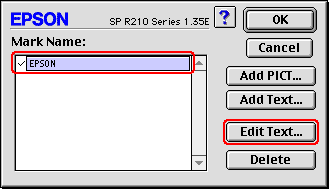
 | Faça clique em OK para adicionar a marca de água à lista Nome na caixa de diálogo Esquema. |
 Anterior |